

作者: Nathan E. Malpass, 最新更新: 2019年11月6日
您是否有使用Ripple或Chimes发出警报的iPhone? 您是否对与其他拥有iPhone的人拥有相同的铃声感到困惑? 幸运的是,有一种方法可以 为iPhone 6制作铃声 可以表达你的个性。
如果您在铃声方面具有良好的品味,那么您需要一款适合自己个性的铃声,这种铃声不会像其他iPhone用户那样拥有相同的铃声。 铃声的最佳选择是您喜欢的曲目。
例如,iTunes创建了一个个性化的播放列表,其中包含您喜欢的曲目。 您可以从该列表中选择其中一首歌曲。 有很多平台和工具可以 为iPhone 6制作铃声。 在本文中,我们将向您展示如何制作自定义铃声,而无需了解很多技术术语。 让我们开始吧。
4使用电话传输为iPhone 6制作铃声的步骤8使用iTunes为iPhone 6制作铃声的步骤7使用GarageBand为iPhone 6制作铃声的步骤把它全部包起来
为了创建您自己的自定义铃声,我们将使用 FoneDog电话转移。 您可能会认为,该工具的名称没有意义。 该软件实际上是为了在Android,计算机和iOS设备之间传输数据而创建的。 但是,它还允许您创建自己的铃声,并将创建的音轨转移到iOS设备的铃声。
以下是有关如何使用该工具创建自己的铃声的步骤:
在计算机上下载,安装并启动FoneDog电话传输。
在主界面上,选择“工具箱”,然后选择“铃声制作".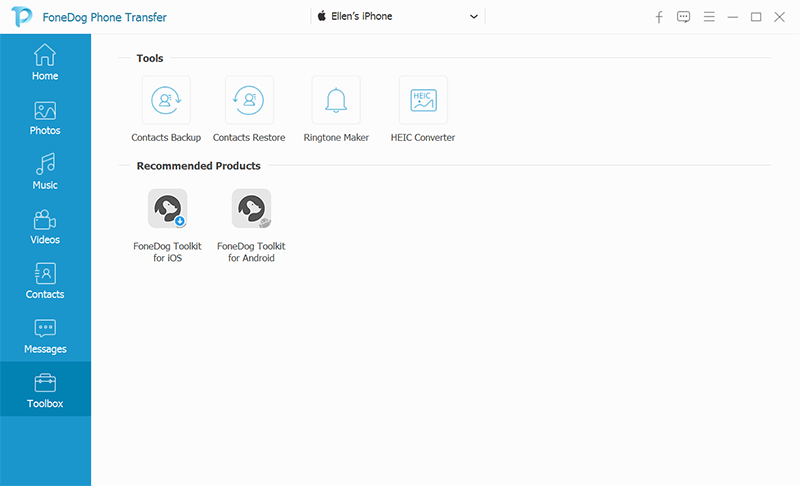
在这一步中,您必须选择“从设备添加文件”和“从PC添加文件”。如果要从iPhone发出提示音,请先将iPhone连接到计算机,然后单击“从设备添加文件”。 为了本文的目的,我们将从PC中选择一种音调。 因此,我们将选择“从PC添加文件“。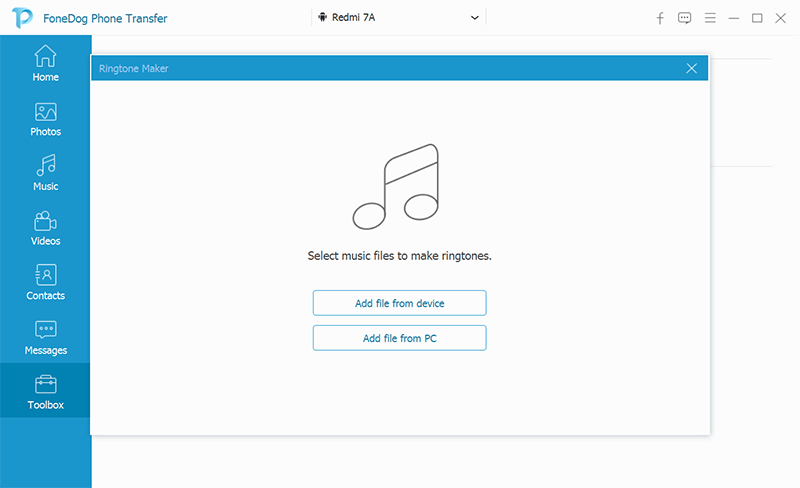
从您的PC中选择一个曲目。 在界面中,您应该为铃声选择一个起点和一个终点。 您还应该设置一个卷和一个输出文件夹。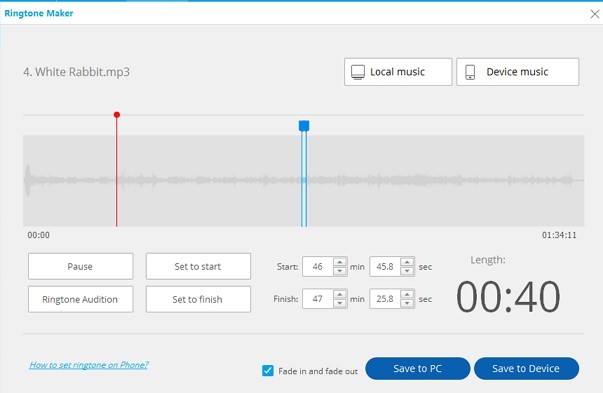
当您使用iTunes时,创建铃声将不会成为最简单,最直接的过程。 但是,它仍然有效。 因此,我们建议改用FoneDog电话转接(请参见上文)。
使用iTunes,必须复制文件,甚至修改特定扩展名。 但是,您只需要按照我们的步骤进行操作,您就会发现与大多数人的想法相比,它实际上并不那么复杂。
现在,只需按照以下步骤,根据每次电话响起时希望听到的声音来创建铃声-可能是流行曲目,古典乐器或令人讨厌的鼓声:
由于我们使用的是iTunes,因此您必须在Mac计算机或Windows PC中打开应用程序。 在继续之前,请确保您具有该软件的最新版本。 这是在macOS中检查它的方法:
对于Windows计算机,您必须执行以下操作:
现在,您必须选择要用作铃声的曲目或歌曲。 重要的是要注意,铃声的循环时间约为30秒或更短。 因此,当 为iPhone 6制作铃声,请确保您选择的歌曲在以后的某个时间不会后悔。 现在,找到您想要的曲目起点和终点。 记下此起点和终点或记住它。
大多数人不知道,但是iTunes可以修剪视频和歌曲。 因此,您可以选择特定媒体内容的起点和终点。 我们将使用此功能来指定要转换为铃声的曲目的起点和终点。 为此,请右键单击要使用的歌曲,然后从出现的列表中选择“歌曲信息”。
之后,按位于界面上部的“选项”选项卡。 在出现的窗口中将显示“开始”和“停止”框。 输入您希望的时间(您之前记下的时间)。
重要的是要注意,您的铃声只需要30秒或更短的时间。 30秒是最大限制,因此请确保长度保持在此时间范围以下。 例如,如果要使用0:13到0:23,则在框中输入该数字。 完成后,按窗口底部的“确定”。 
AAC文件格式是Apple想要用于其iOS设备的音频文件类型。 与MP3文件相比,它具有相同的质量。 但是,它占用的空间更少,因此可以节省更多的存储空间。
在设置了轨道的起点和终点之后,只需访问File,然后转到Convert。 然后,点击“转换为AAC版本“。新的AAC文件将仅包含您设置为起点和终点的歌曲部分。新副本将在iTunes资料库中提供。通常,它将直接放置在歌曲的原始副本下。
创建铃声的新AAC版本后,将其拖到桌面上或要保存其的任何输出文件夹上。 这会将AAC文件的副本创建到新位置。
由于您现在有了副本,因此您不需要旧版本的缩短曲目。 您应该删除短代码段的旧副本,以便从iTunes资料库中删除杂物,并最终从设备中删除杂物。 您只需右键单击要删除的文件,然后选择“从库中删除”,然后在提示您确认操作时,单击“删除文件”按钮。
通常,AAC音频文件使用.M4A扩展名。 单击新的AAC音频文件后,您可能会注意到这一点。 但是,iTunes的铃声使用.M4R扩展名。 该扩展名与.M4A扩展名相同,但是显然具有不同的名称。
话虽这么说,我们必须将文件扩展名从旧的.M4A修改为.M4R。 这样,我们可以将其用作铃声。 转到保存文件的位置,然后将文件从.M4A扩展名重命名为新的.M4R。 在出现的窗口中提示时,确认操作。
重要的是要知道,在修改扩展名时,必须确保文件名中未使用下划线(_)或其他符号(例如,连字符)。 这些符号将阻止文件正常工作。
有些Windows用户可能会注意到他们无法修改其文件扩展名。 这通常是默认设置。 通常,这样做的原因是系统当前设置为“非”显示扩展名。
为了更改这些设置,您必须转到“开始”菜单并打开“控制面板”。 现在,选择外观和个性化。 之后,选择“文件资源管理器选项”。 按下标签为查看的标签。 然后,取消标记为“隐藏已知文件类型的扩展名”的复选框,最后,按“应用”按钮。
为了将文件(.M4R)添加到iPhone,并领先于为iPhone 6制作铃声,请使用购买时随附的USB电缆将iOS设备首先连接到计算机。 然后,选择界面左上角的iPhone图标。
访问标有“摘要”的部分,然后向底部滚动,直到找到“选项”。 在“手动管理音乐和视频”框旁边打勾,然后按“应用”。
此时,您必须将M4R铃声文件拖到标有“音调”的选项卡上,该文件位于“在我的设备上”下方。 完成此操作后,铃声文件将自动同步到您的iPhone。
如果您在将铃声文件拖向“铃声”选项卡时遇到问题,则可以简单地将iPhone与计算机断开连接。 之后,重新启动iTunes,然后将iOS设备连接回计算机。 最后,尝试再次拖动.M4R文件。
在您的iPhone上,访问“设置”,然后转到“声音和触觉”。 此后,请访问铃声。 现在,选择您之前制作的铃声。 通常,它位于显示列表的顶部。
您还可以将新制作的铃声设置为电子邮件,语音邮件,短信,推文和Facebook发布通知的铃声。 对于Apple产品,可以将铃声用于所需的任何类型的通知。 只需重复上述步骤,即可在任何平台通知上设置所需的铃声。 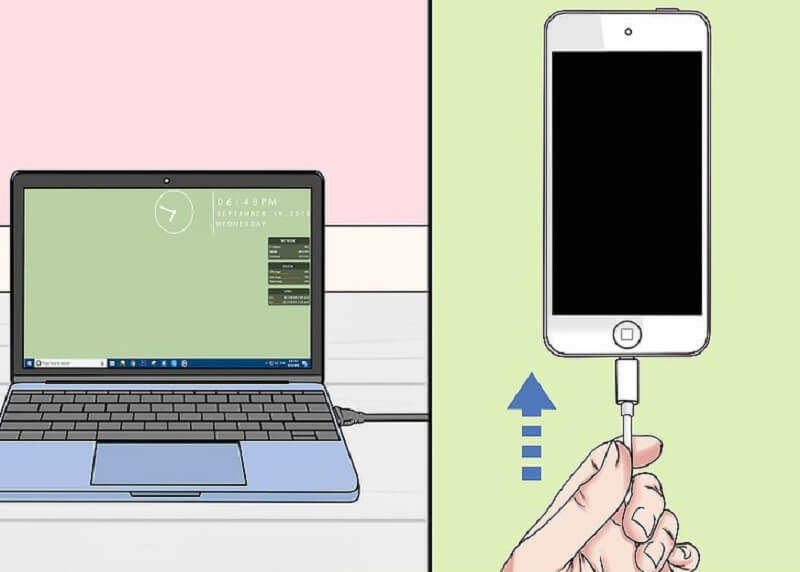
苹果公司开发了一个名为GarageBand的应用程序,通常被用户用来混合播客和音乐。 但是,也可以通过修剪歌曲的一部分或制作自己的铃声来创建铃声。
这是您应该执行的步骤 为iPhone 6制作铃声 使用GarageBand:
步骤01-启动GarageBand,然后选择“空项目”。
步骤02-按下看起来像麦克风的按钮。 它位于“音频”标题下方。 此后,按创建。
步骤03-右键单击屏幕上包含音轨的部分。 然后,选择“添加音频文件”,找到要使用的音轨,然后按“打开”。
步骤04-如前所述,铃声的持续时间最长为30秒。 因此,您必须将音频文件修整为想要使用的部分。 您必须按位于界面顶部中央部分的下拉菜单。 然后,选择“时间”或“节拍和时间”(以存在者为准)。
步骤05-跟踪器将向您显示轨道的长度(以分钟加秒为单位)。 在左下或右上角,您会注意到两个符号。 只需单击这些符号,然后将它们拖到您喜欢的曲目部分即可。 这将延长或缩短音轨。
步骤06-然后,按共享。
步骤07-您可以选择以下两个选项之一,将修整后的曲目导出到iTunes的曲目,或者将其导出为iOS版GarageBand上的文件。 选择“导出到iTunes”,然后只需按照方法07(使用iTunes)的步骤08和01进行操作即可将曲目添加到iPhone。
在本指南中,我们告诉您为iPhone 6制作铃声的步骤。 给出了三种不同的方法,以帮助您选择最适合您需求的方法。 这三种不同的技术将帮助您为iPhone创建自定义的铃声,以供您欣赏。
你呢? 您最喜欢的音乐是什么,您如何将其用作铃声? 通过在下面发送您的评论让我们知道。
发表评论
评论
热门文章
/
有趣乏味
/
简单困难
谢谢! 这是您的选择:
Excellent
评分: 4.6 / 5 (基于 76 评级)